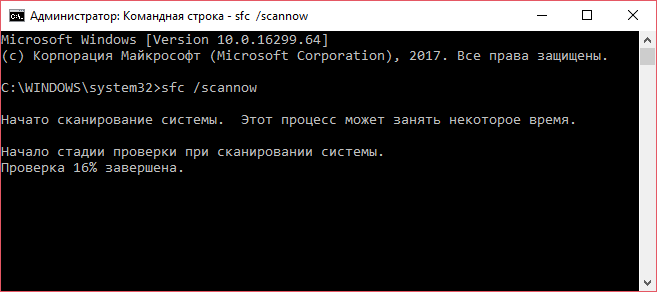Cредство проверки системных файлов sfc /scannow
1. Запустите Командную строку от имени Администратора
(Если на вашем компьютере установлена система Windows 7 или Windows Vista, перейдите сразу к шагу 3). На Windows XP средство проверки системных файлов можно произвести только при наличии установочного диска Windows.
2. Введите следующую команду и нажмите Enter:
DISM.exe /Online /Cleanup-image /Restorehealth
Выполнение команды может занять несколько минут.
Примечание
Важно! При запуске этой команды DISM обращается к Центру обновления Windows, чтобы получить файлы для устранения повреждений. Но, если поврежден клиент Центра обновления Windows, используйте работающий экземпляр Windows в качестве источника восстановления либо параллельную папку Windows из сетевого расположения или со съемного носителя, например DVD-диска Windows, в качестве источника файлов. Для этого введите в командной строке такую команду:
DISM.exe /Online /Cleanup-Image /RestoreHealth /Source:C:\RepairSource\Windows /LimitAccess
Вместо заполнителя C:\RepairSource\Windows укажите расположение вашего источника восстановления. Дополнительные сведения об использовании средства DISM для восстановления Windows см. в статье Восстановление образа Windows.
3. Наберите команду проверки системных файлов и нажмите Enter:
sfc /scannow
Дождитесь окончания проверки системных файлов
По окончании проверки могут быть получены следующие результаты:
Защита ресурсов Windows не обнаружила нарушений целостности.
Это означает, что повреждений целостности системных файлов нет
Защита ресурсов Windows обнаружила поврежденные файлы и успешно их восстановила.
Это сообщение означает, что повреждения были обнаружены, но файлы были успешно восстановлены. Отчет о результатах выполнения проверки можно найти по адресу, указанному в командной строке. Требуется перезагрузка системы.
Защите ресурсов Windows не удалось выполнить запрошенную операцию.
Это означает что средство восстановления SFC не может исправить ошибки целостности для тех системных файлов, которые используются в настоящий момент времени. Поэтому можно запустить SFC через командную строку в среде восстановления Windows 10 или выполнить проверку системных файлов в безопасном режиме.
Защита ресурсов Windows обнаружила поврежденные файлы, но не удалось исправить некоторые из них.
В этом случае можно попробовать вручную восстановить поврежденные файлы совместно с системным администратором.
Обратите внимание на то, что система сохраняет отчет если целостность файлов была нарушена и восстановлена. А также есть возможность проверять на целостность отдельный файл, для этого можно воспользоваться командой sfc/scanfile=«путь_к_файлу».